Hvordan ændrer man tilbagevendende mødetid i Outlook-kalenderen?
Når du åbner en begivenhed i en række tilbagevendende møder i Outlook, kan du nemt ændre denne mødeforekomsts tid som normalt møde. Når der åbnes hele serien af tilbagevendende møde, er Start tid , Sluttidspunkt felter forsvinder! Hvordan kunne du ændre tid til hele serien af tilbagevendende møde? Nedenstående løsninger letter dit arbejde:
- Skift tid for en forekomst af tilbagevendende møde i Outlook-kalenderen
- Skift tid for hele serien af tilbagevendende møder i Outlook-kalenderen
Skift tid for en forekomst af tilbagevendende møde i Outlook-kalenderen
For at ændre tid for kun en forekomst af et tilbagevendende møde i Outlook-kalenderen skal du gøre som følger:
1. I Kalender visning, dobbeltklik for at åbne den angivne forekomst af det tilbagevendende møde.
2. Klik på dialogboksen Åbn tilbagevendende vare Bare denne valgmulighed (eller Åbn denne forekomst option), og klik på OK .
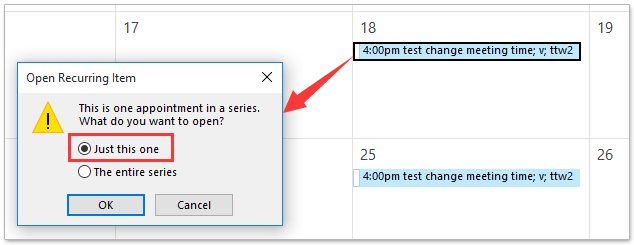
3. Nu åbner forekomsten sig i vinduet Mødeforekomst, skal du ændre start- og sluttidspunktet efter behov, og klik derefter på Send opdatering knap. Se skærmbillede:
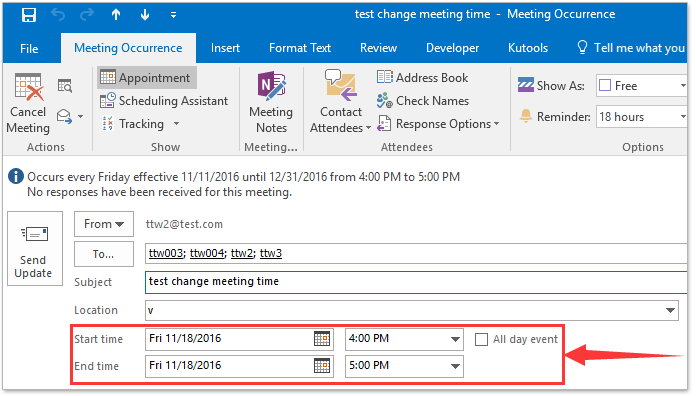
4. I pop op-dialogboksen Microsoft Outlook skal du klikke på knappen Ja for at gå videre.
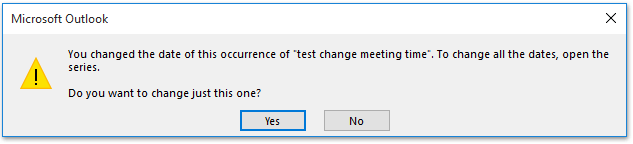
Skift tid for hele serien af tilbagevendende møder i Outlook-kalenderen
For at ændre tid for hele serien af et tilbagevendende møde i Outlook-kalenderen, skal du gøre som følger:
1. I Kalender se, dobbeltklik for at åbne det tilbagevendende møde, hvis tid du vil ændre.
2. Kontroller venligst i dialogboksen Åbn tilbagevendende vare Hele serien valgmulighed (eller Åbn serien option), og klik på OK knap. Se skærmbillede:
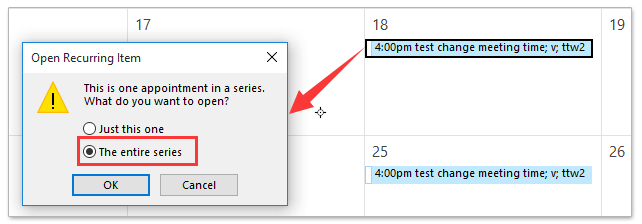
3. Nu åbnes det tilbagevendende møde i vinduet Mødeserie, klik venligst Mødeserie > Gentagelse. Se skærmbillede:
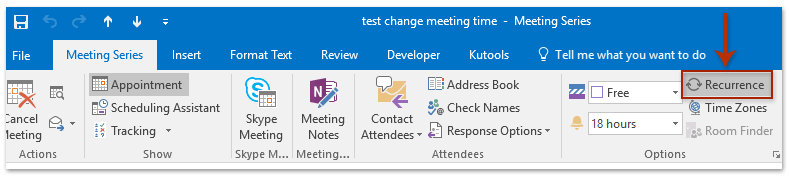
4. I dialogboksen Åbning af tilbagevendende åbning skal du ændre aftaltid, gentagelsesmønster eller gentagelsesområde for dette tilbagevendende møde efter behov, og klik på OK knap. Se skærmbillede:
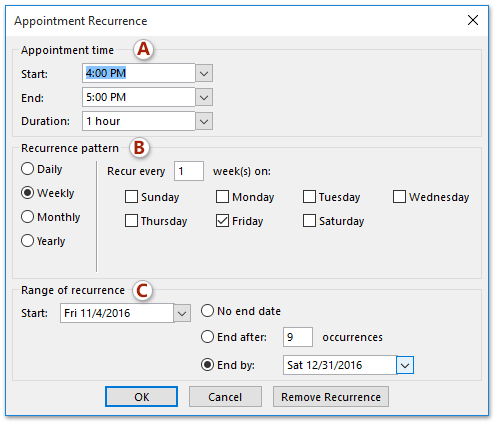
5. Det vender tilbage til vinduet Mødeserie, foretag eventuelle andre ændringer, som du har brug for, og klik på Send opdatering .
Søg hurtigt efter og slet duplikerede e-mails i Outlook
Med Kutools til Outlook Kopier e-mails funktion, kan du hurtigt finde og slette dem fra flere mailmapper eller finde og slette alle dubletter fra de valgte med to klik i Outlook.

Relaterede artikler
Bedste kontorproduktivitetsværktøjer
Kutools til Outlook - Over 100 kraftfulde funktioner til at superlade din Outlook
🤖 AI Mail Assistant: Øjeblikkelige pro-e-mails med AI-magi – et klik for geniale svar, perfekt tone, flersproget beherskelse. Forvandl e-mailing ubesværet! ...
📧 Email Automation: Ikke til stede (tilgængelig til POP og IMAP) / Planlæg Send e-mails / Auto CC/BCC efter regler ved afsendelse af e-mail / Automatisk videresendelse (avancerede regler) / Tilføj automatisk hilsen / Opdel automatisk e-mails med flere modtagere i individuelle meddelelser ...
📨 Email Management: Genkald nemt e-mails / Bloker svindel-e-mails af emner og andre / Slet duplikerede e-mails / Avanceret søgning / Konsolider mapper ...
📁 Vedhæftede filer Pro: Batch Gem / Batch adskilles / Batch komprimere / Automatisk gem / Automatisk afmontering / Automatisk komprimering ...
🌟 Interface Magic: 😊 Flere smukke og seje emojis / Boost din Outlook-produktivitet med fanebaserede visninger / Minimer Outlook i stedet for at lukke ...
👍 Wonders med et enkelt klik: Besvar alle med indgående vedhæftede filer / Anti-phishing e-mails / 🕘Vis afsenderens tidszone ...
👩🏼🤝👩🏻 Kontakter og kalender: Batch Tilføj kontakter fra udvalgte e-mails / Opdel en kontaktgruppe til individuelle grupper / Fjern fødselsdagspåmindelser ...
Over 100 Features Afvent din udforskning! Klik her for at finde mere.

